رفع مشکل تایپ فارسی در ایلستریتور
مهندس داودی

این پست با مسیر متخصص ایلاستریتور مرتبط است. مشاهده مسیر (Roadmap)
سلام به همه تاتژنی های عزیز و علاقه مند به گرافیک. امروز قرار هست که باهم یکی از مشکلات متداول در ایلستریتور را بررسی و حل کنیم. در این پست قرار هست که راجع به رفع مشکل تایپ فارسی در ایلستریتور صحبت کنیم.
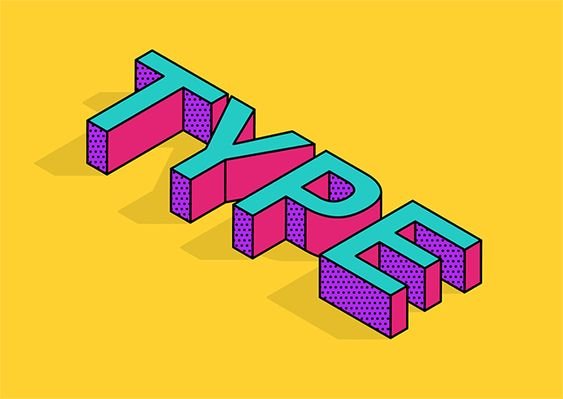
هر کسی قطعا با این مشکل رو به رو می شود مخصوصا اگر تازه وارد باشید و به تازگی نرم افزار ایلستریتور را نصب کرده باشید، در شروع کار قطعا با این مشکل مواجه می شوید. پس این مشکل برای ما فارسی زبان ها یک مشکل همگانی است. اما از آنجایی که ما ایرانی ها برای هر مشکلی یک راه حل داریم پس دیگر نگرانی در این زمینه وجود ندارد. به آسانی این مشکل قابل حل است.
پس اگر شما هم کاربر تازه کار این نرم افزار هستید پیشنهاد می کنم تا انتها همراه ما باشید.
رفع مشکل تایپ فارسی در ایلستریتور:
Adobe از ورژن creative cloud اقدام به یکپارچه سازی نرم افزار های خود نمود بنابراین نسخه خاورمیانه یا همان ME دیگر تولید نشد و تنها یک نسخه از هر برنامه عرضه می شود که همان نسخه قابلیت پشتیبانی از زبان های گوناگون را دارا می باشد. در نسخه Adobe Illustrator 2018 به بعد به صورت پیش فرض حروف فارسی به صورت جدا جدا و بدون قابلیت راست به چپ نویسی یا RTL می باشد که مشکل تنظیمات نرم افزاری است که نحوه فعال سازی فارسی نویسی و استفاده از قابلیت فارسی نویسی دچار تغییر شده است.
پس در ابتدای کار با نرم افزار ایلستریتور هنگام تایپ فارسی متوجه می شوید که حروف به صورت جدا از هم و برعکس در حال تایپ شدن هستند. راه حل فارسی نویسی در نرم افزار ادوبی ایلستریتور در نسخه های چند سال اخیر خیلی ساده است. اما برای نسخه های قدیمی تر اینطور نبود و مجبور بودیم از نرم افزارهای فارسی نویس استفاده کنیم.
رفع مشکل تایپ فارسی در نسخه 2018 :
اما راه حل نوشتن متن فارسی در نسخه ی adobe illustrator cc 2018 این است که از قسمت تنظیمات متن، گزینه (Show indic Options) را فعال کنیم.
با این اوصاف باید این مسیر را طی کنیم :
Edit>Preferences>Type
Show Indic Options

رفع مشکل تایپ فارسی در نسخه ایلستریتور 2019 و 2020 :
رفع مشکل تایپ فارسی در ایلستریتور 2019 و 2020 هم همانند نسخه ی 2018 هست. و دقیقا مطابق مسیری که برای نسخه ی 2018 طی می کنیم را باید برای این نسخه هم طی کنیم.
- منوی Edit را باز کنید.
- گزینه ی Preferences را انتخاب کنید.
- از لیست باز شده Type را انتخاب کنید.
- قسمت Language Options را پیدا کنید.
- تیک گزینه ی Show Indic Options را کلیک کنید.
- Ok را در پایین پنجره بزنید.

و حالا به راحتی می توانید در نرم افزار جذاب ایلستریتور به زبان فارسی بنویسید.
بعد از این مرحله اگر مشکل شما برطرف نشد کافیست یک بار نرم افزار ایلستریتور را ببندید و مجددا باز کنید و به صورت زیر عمل کنید:
- از منوبار بالای ایلستریتور، روی windows کلیک کنید.
- از زیر منوی Type روی گزینه ی Paragraph کلیک کنید.
می توانید به جای اینکه مراحل این قسمت را طی کنید، از کلید های ترکیبی Alt+Ctrl+T استفاده کنید تا پنجره پاراگراف برایتان باز شود. بعد از این مرحله پنجره ی پاراگراف برای شما باز می شود. حال کافیست از این قسمت روی علامت سه خط، که همان تنظیمات این پنجره است، کلیک کنید. از منوی باز شده گزینه هایی که در تصویر مشخص کرده ایم را فعال کنید.
- Middle Eastern & South Asian Single Line Composer
- Right_to_Left Paragraph Direction
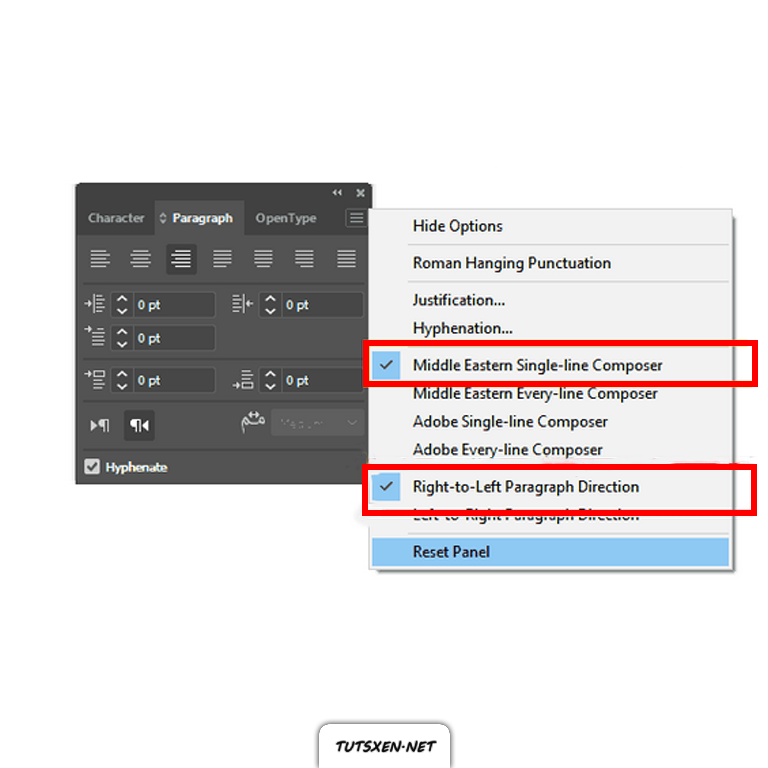
کار تمام است، کافیست ابزار T را انتخاب کنید و شروع به نوشتن متن خود به زبان فارسی کنید.
امیدواریم این آموزش هم مورد پسند شما واقع شده باشد و باری دیگر توانسته باشیم مشکلی را برای شما حل کنیم تا راحت تر مسیر خود را ادامه بدهید.
اگر باز هم مشکل شما حل نشد حتما در نظرات برای ما پیام بگذارید تا مشکلتان را بررسی کنیم.
موفق باشید.

